Cho phép chuyển tiếp cổng cho TP-Link TL-WR541G
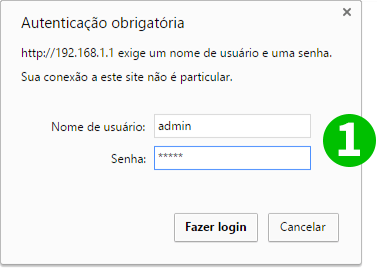
1 Đăng nhập vào bộ định tuyến bằng tên người dùng và mật khẩu của bạn (IP mặc định: 192.168.1.1 - tên người dùng/mật khẩu mặc định: admin)
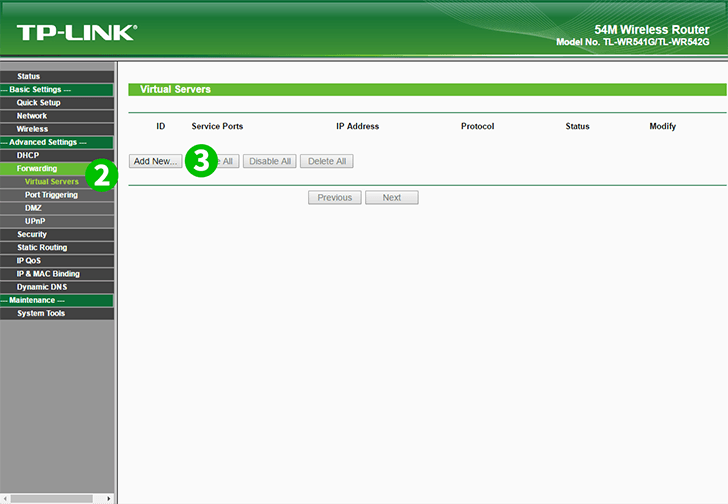
2 Nhấp vào "Forwarding" và "Virtual Servers" trong menu chính ở bên trái
3 Nhấp vào nút "Add New"
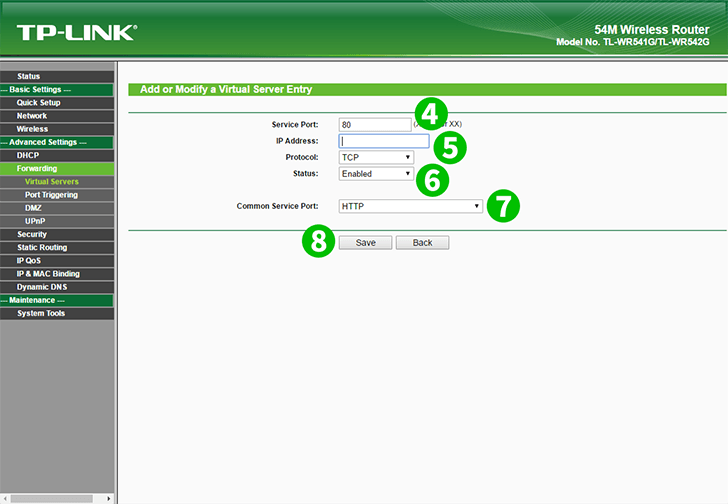
4 Nhập cổng bạn muốn mở trong hộp văn bản "Service Port"
5 Trong hộp văn bản "IP Address", điền địa chỉ IP của máy tính có cFos Personal Net đang chạy
6 Chọn giao thức bạn muốn trong "Protocol" và chọn tùy chọn Kích hoạt trên "Status"
7 Chọn "HTTP" là "Common Service port"
8 Lưu cài đặt mới bằng cách nhấp vào nút "Save"
Chuyển tiếp cổng giờ đã được cấu hình cho máy tính của bạn!
Cho phép chuyển tiếp cổng cho TP-Link TL-WR541G
Hướng dẫn kích hoạt Chuyển tiếp cổng cho TP-Link TL-WR541G